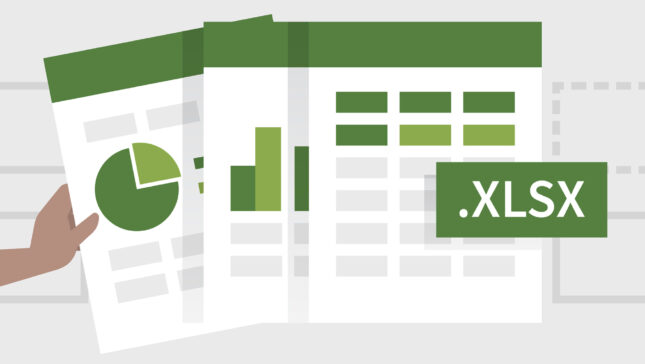Pentru a introduce datele mai usor intr-un podpis Vynikať sau pentru a limita intrarile la un numar de itemuri definit deja, puteti sa creati o lista drop-down (vizibila doar cand celula sub care este creata este acctiva), compilata din mai multe celule aflate pe aceeasi foaie de lucru sau pe o foaie de lucru diferita. Dupa ce lista drop-down este creata pentru o anumita celula, aceasta afiseaza o Šíp langa celula respectiva. Daca dati click pe sageata, lista de intrari valide va fi afisata, iar daca doriti sa introduceti informatii in celula sub care este creata lista, dati click pe oricare dintre intrarile valide din lista.
Pentru a crea o lista drop-down in Excel dintr-un anumit numar de celule este necesar sa folositi comanda Data Validation, aflata sub tab-ul Data.
1. Creati o lista drop-down alcatuita din intrari aflate pe aceeasi foaie de lucru (worksheet)
Sa presupunem ca doriti sa creati o lista cu hudba dvs preferata in functie de numele artistilor preferati:
- introduceti numele artistilor intr-o singura coloana, fara a lasa randuri libere intre acestea (de exemplu, de la A1 ten An, in functie de numarul de artisti introdus)
- pe o coloana diferita introduceti Mená pe care vreti sa-l dati listei, de exemplu Muzica
- pe coloana din stanga (sau dreapta) acesteia, introduceti cu un rand mai jos, informatia in functie de care doriti sa catalogati muzica, de exemplu Artist
- selectati celula aflata imediat sub Muzica (si imediat in stanga sau dreapta celulei Artist), apoi dati click pe tab-ul Data (aflat in stuha - portiunea ingusta alcatuita din butoane si iconuri, aflata de-asupra spatiului de lucru)
- v sekcii Data Tools, kliknite na Data Validation, potom vyberte Data Validation Z zobrazenej ponuky

- in fereastra deschisa, in tab-ul Nastavenia, deschideti meniul de sub Povoliť a vybrať Zoznam
- dati click pe campul din dreptul Zdroj, apoi mergeti la coloana in care ati introdus numele artistilor si selectati toate celulele care contin intrari (Použitie drag-select - dati click-stanga pe o celula si fara a da drumul butonului trageti cursorul peste un anumit nr de celule) potom kliknite na V poriadku.

- in dreapta celulei sub care ati creat lista va aparea o sageata; daca dati click pe aceasta se va deschide o lista drop-down care va afisa numele artistilor

2. Creati o lista drop-down alcatuita din intrari aflate pe o foaie de lucru diferita de cea pe care va aparea lista
Sa presupunem ca doriti sa creati o lista drop-down care sa contina diferite genuri de muzica:
- selectati in partea de jos a fisierului Excel foaia de lucru pe care veti introduce intrarile ce vor alcatui lista drop-down (de exemplu Hárok 2)
- pe o singura coloana, introduceti genurile de muzica care doriti sa fie afisate in lista, fara a lasa randuri goale intre intrari
- selectati (drag-select) toate celulele care contin intrari, potom kliknite na Name Box (aflat in partea stanga-sus a fisierului, intre ribbon si foaia de lucru), introduceti un nume general pentru toate intrarile (de exemplu muzica), si apasati tasta Vstup

- selectati foaia de lucru unde doriti sa creati lista drop-down (de exemplu Hárok 1)
- zápis numele listei drop-down oriunde pe foaia de lucru, apoi selectati celula aflata sub cea care contine numele respectiv
- Kliknite na kartu Data > Data Validation, potom vyberte Data Validation Z zobrazenej ponuky
- v oblasti nižšie Povoliť Vybraný Zoznam, apoi tastati in campul de sub Zdroj semnul = a numele introdus in Name Box pe foaia de lucru care contine intrarile (Sheet2) si dati click pe V poriadku

- dati click pe sageata aparuta in dreapta celulei sub care ati creat lista pentru a afisa intrarile care alcatuiesc lista respectiva

Optional puteti adauga o descriere a listei drop-down create, aceasta fiind vizibila doar cand celula sub care este creata lista este acctiva. Kliknúť Data > Data Validation > Data Validation si mergeti la tab-ul Input Message. Scrieti descrierea in campul de sub Input message (maxim 225 caractere), adaugati titlul acesteia (doar daca vreti) si dati click pe V poriadku.

Za účelom sterge o lista drop-down, vyberte celula sub care aceasta este creata, kliknite na kartu Data > Data Validation > Data Validation, potom kliknite na tlačidlo Clear All a ďalej V poriadku.
Nota: Valabil pentru Microsoft Excel 2007 si Microsoft Excel 2010.